Solucione el error Excel stdole32.tlb en Windows 10
Microsoft Office es una pieza de software que usas a diario. No puede ignorar la importancia de un programa de MS Office , ya sea redactando un documento, preparando una hoja de datos o presentando una presentación. Debido a varias dificultades con la suite de Microsoft Office(Microsoft Office) , abrir Microsoft Word o Excel puede ser una pesadilla. Cuando inicia Microsoft Word o Microsoft Excel , Windows intenta configurar Microsoft Office 2007 , lo cual es tedioso, y como resultado recibe el error stdole32.tlb. Continúe leyendo este artículo para corregir este error.
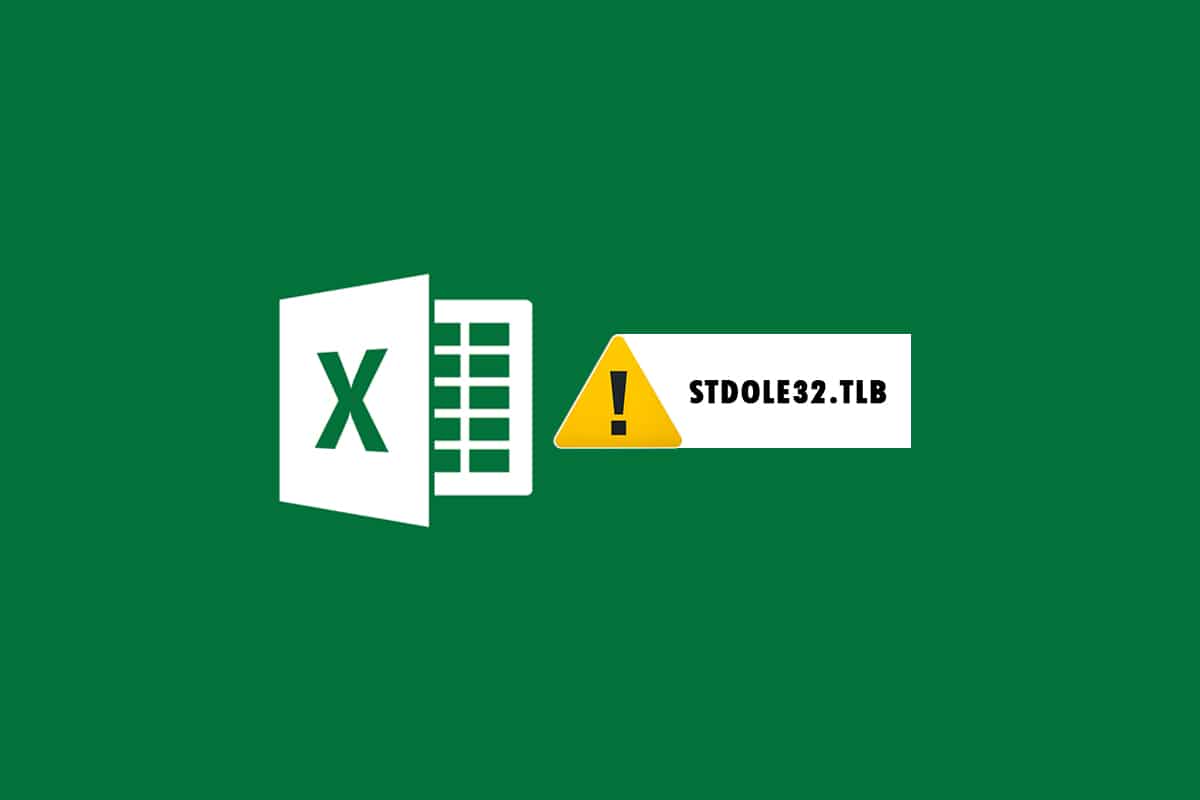
Cómo reparar el error Excel stdole32.tlb en Windows 10(How to Fix Excel stdole32.tlb Error in Windows 10)
- Error en Excel stdole32.tlb Pérdida de memoria:(Error in Excel stdole32.tlb Memory Leak: ) cuando se produce un problema de pérdida de memoria, el tamaño de la memoria de Excel aumenta periódicamente, lo que reduce el rendimiento general del sistema. También inicia un ciclo infinito o la ejecución repetida del mismo trabajo.
- Error stdole32.Tlb Fallo lógico:(Error stdole32.Tlb Logic Fault:) A pesar de haber asignado la entrada correcta, puede comenzar a recibir la salida incorrecta debido a este error lógico. La principal causa de este error es una falla en el código fuente de Microsoft Corporation , que se encarga de manejar todos los datos entrantes.(Microsoft Corporation)
- stdole32.tlb Error Crash: Este error impide que su software de Excel realice cualquier tarea. (Excel)Aparte de eso, el programa de Excel no puede proporcionar una salida adecuada en respuesta a la entrada dada.
Este error ocurre cuando los programas de Excel se bloquean o fallan. El error significa que algún código no funciona durante el tiempo de ejecución, pero no indica necesariamente que esté dañado. Este error de Excel(Excel Error) es bastante molesto ya que obstruye el proceso. Los usuarios de Excel(Excel) 2007 se enfrentan con frecuencia a este problema, aunque no está restringido. Los usuarios de Excel 2019 y 2016 también informaron este problema. Este artículo será muy útil si tiene problemas con este error de Excel .
Método 1: reparar Microsoft Office(Method 1: Repair Microsoft Office)
Como se indicó anteriormente, los clientes experimentan el error debido a un error en el producto de Microsoft Office(Microsoft Office) . Reparar Microsoft Office 2007 es la primera opción que puede intentar. En caso de corrupción de archivos, los archivos se reemplazarán por otros nuevos cuando se repare Microsoft Office . Como resultado, se sugiere que corrija el paquete de Microsoft Office 2007 , ya que este es un problema regular con (Microsoft Office 2007)Excel 2007 . Esto resolverá la corrupción del archivo y los archivos se reemplazarán por otros nuevos cuando Microsoft Office haya sido reparado. Aquí están las acciones a tomar:
1. Presione Windows + R keys simultáneamente para abrir el cuadro de diálogo Ejecutar .(Run)
2. Escriba appwiz.cpl y presione la tecla Intro(Enter key) para abrir el subprograma de Programas y características(Programs and Features) .

3. Haga clic derecho(Right-click) en Microsoft Office 2007 y haga clic en Cambiar(Change) .

4. Haga clic en Sí(Yes) en el aviso.
5. Después de eso, haga clic en Reparar(Repair) y luego en Continuar(Continue) .

6. De nuevo, haz clic en Reparar(Repair) .

7. Después de que Microsoft Office 2007 haya completado su reparación, haga clic en Cerrar(Close) .

Método 2: Actualizar Windows(Method 2: Update Windows)
Las actualizaciones de Windows(Windows) resuelven una variedad de problemas y errores. Compruebe para determinar si se ha aplicado el parche más reciente a su Windows . Como resultado, actualizará el sistema operativo en esta etapa para solucionar el problema. Lea nuestra guía sobre cómo descargar e instalar la última actualización de Windows 10(How to Download and Install Windows 10 Latest Update) para hacerlo.

Lea también: (Also Read:) Arreglar Microsoft Office que no se abre en Windows 10(Fix Microsoft Office Not Opening on Windows 10)
Método 3: ejecutar análisis de malware(Method 3: Run Malware Scan)
Si todavía tiene este problema en Excel después de probar las soluciones anteriores, es posible que una infestación de virus o malware se haya infiltrado en su sistema y esté causando el error stdole32.tlb. Como resultado, se recomienda encarecidamente escanear y eliminar cualquier malware o virus de su computadora. Lea nuestra guía sobre cómo eliminar malware de su PC en Windows 10(How to Remove Malware from your PC in Windows 10) para hacerlo.

Método 4: reparar archivos del sistema(Method 4: Repair System Files)
Existe la posibilidad de que algunos archivos vitales del sistema se hayan dañado, dando como resultado el error stdole32.tlb en Excel . El escaneo de verificación de archivos del sistema ( SFC ) será de gran ayuda para lidiar con este escenario. El método de escaneo SFC examina todos los archivos dañados antes de repararlos. Como resultado, se recomienda que realice un análisis completo de verificación de archivos(Files Check) del sistema para resolver el problema. Las siguientes son las medidas que debes tomar. Lea nuestra guía sobre cómo reparar archivos del sistema en Windows 10(How to Repair System Files on Windows 10) y siga los pasos que se indican para reparar todos sus archivos corruptos.

Lea también: (Also Read:) Cómo copiar y pegar valores sin fórmulas en Excel(How to Copy and Paste Values Without formulas in Excel)
Método 5: Cambiar permiso para claves de registro(Method 5: Change Permission for Registry Keys)
Si el procedimiento anterior no funciona, intente modificar varios permisos en la base de datos del registro de esta manera. Siga las instrucciones a continuación para hacerlo.
Nota:(Note:) Para evitar problemas adicionales, se sugiere que realice una copia de seguridad de la base de datos del registro antes de realizar cualquier modificación. En caso de una configuración incorrecta, puede restaurar la base de datos del registro a un estado anterior en el que todo funcionaba bien.
1. Presione Windows + R keys simultáneamente para iniciar el cuadro de diálogo Ejecutar .(Run )
2. Escriba regedit y presione la tecla Intro(Enter key) para abrir la ventana del Editor del Registro .(Registry Editor)

3. Haga clic en Sí(Yes) en el indicador de Control de cuentas de usuario(User Account Control) .
4. Seleccione Archivo(File) y, a continuación, Exportar(Export) en el menú desplegable.

4. Luego, escriba Nombre de archivo(File name) . En Rango de exportación(Export range) , seleccione Todo(All) y haga clic en Guardar(Save) .

5. Vaya a la ruta de ubicación dada en el Editor del Registro(Registry Editor) .
HKEY_CLASSES_ROOT\Excel.Chart.8

6. Haga clic(Right-click) con el botón derecho en Excel.Chart.8 y seleccione Permisos(Permissions) en el menú desplegable.
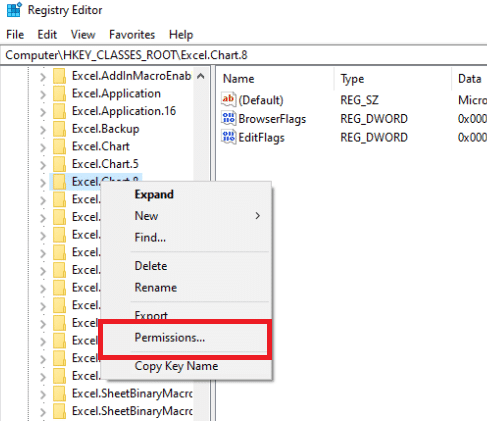
7. Haga clic en Agregar(Add) en la ventana Permisos.
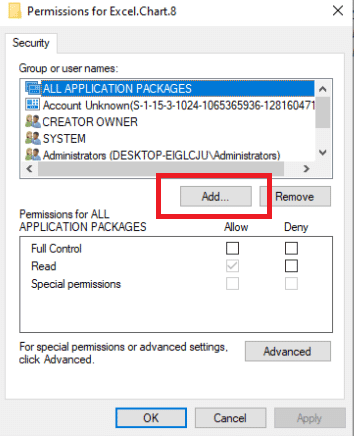
8. Escriba Todos(Everyone) en Ingrese los nombres de los objetos(Enter the object names) y luego haga clic en Verificar nombres(Check Names) .

9. Para confirmar la adición del elemento Todos(Everyone) , haga clic en Aceptar(OK) .

10. Después de eso, haga clic en el botón Avanzado(Advanced) .

11. Cambie el propietario haciendo clic en Cambiar(Change) .

12. Escriba Todos(Everyone) en Ingrese los nombres de los objetos(Enter the object names) y luego haga clic en Verificar nombres(Check Names) .

13. Para confirmar la adición del elemento Todos(Everyone) , haga clic en Aceptar(OK) .

14. Después de eso, haga clic en Aplicar(Apply) y luego en Aceptar(OK) .

15. Seleccione Todos(Everyone) en Permisos(Permissions) y marque las casillas Control total(Full Control) y Lectura .(Read)

16. Haga clic en Aplicar(Apply) y Aceptar(OK) .

17. Presione la tecla F5(F5 key) para actualizar la base de datos del registro, lo que da como resultado la creación de una nueva tecla Sub denominada Protocolo(Protocol) debajo de Excel.Chart.8.
18. Repita los pasos 7(Steps 7) a 16 para actualizar los permisos de esta clave.
19. Actualice la base de datos del registro presionando la tecla F5(F5 key) y repita los procedimientos para otorgar permiso a la subclave StdFileEditing\Server .
20. Finalmente, cierre la ventana del Editor del Registro .(Registry Editor)
Método 6: eliminar claves de Office de la base de datos del registro(Method 6: Delete Office Keys from Registry Database)
Para corregir este error, tendrá que lidiar con el registro una vez más. Antes de realizar cualquier modificación de registro, le recomendamos que realice una copia de seguridad de su base de datos de registro. Puede hacer una copia de seguridad como lo hizo en el método anterior. Si hay una configuración incorrecta del registro, puede restaurar la base de datos del registro a un estado anterior donde todo funcionaba bien. Reconocer cómo llevar a cabo las acciones descritas para corregir el error stdole32.tlb.
Nota:(Note:) si no puede eliminar o encontrar ninguna clave, no se preocupe; no afectará el resultado de la solución de problemas.
1. Presione Windows + R keys simultáneamente para iniciar el cuadro de diálogo Ejecutar(Run dialog box) .
2. Escriba regedit y presione la tecla Intro(Enter key) para abrir la ventana del Editor del Registro .(Registry Editor)

3. Haga clic en Sí(Yes) en el aviso.
4. Seleccione Archivo(File) y, a continuación, Exportar(Export) en el menú desplegable.

5. Luego, escriba Nombre de archivo. (File name.)En Rango de exportación(Export range) , seleccione Todo(All) y haga clic en Guardar(Save) .

6. Vaya a la siguiente ubicación en el Editor del Registro(Registry Editor) .
HKEY_CURRENT_USER\Software\Microsoft\Office

7. Haga clic(Right-click) con el botón derecho en las subclaves Word y Excel y seleccione Eliminar(Delete) para eliminarlas.

8. Luego, abra las subcarpetas 8.0, 9.0, 10.0, 11.0 y 12.0(8.0, 9.0, 10.0, 11.0, and 12.0) y elimine(delete) las subclaves Excel y Word .
Nota 1:(Note 1:) si tiene problemas con Word , elimine la subclave Word y, si tiene problemas con ambos, elimine tanto Word como Excel .
Nota 2:(Note 2: ) si no puede encontrar estas subcarpetas, busque otras versiones como 15.0 y 16.0(15.0 and 16.0) .

9. Haga clic en Sí(Yes) para confirmar la eliminación de la clave.
10. De manera similar, elimine(delete) las subclaves(subkeys) etiquetadas como Word y Excel en la ruta
HKEY_LOCAL_MACHINE\SOFTWARE\Wow6432Node\Microsoft\Office.

11. Finalmente, cierre la ventana del Editor del Registro .(Registry Editor )
Lea también: (Also Read:) Cómo evitar que los equipos de Microsoft se abran al iniciar(How to Stop Microsoft Teams from Opening on Startup)
Método 7: eliminar archivos temporales(Method 7: Delete Temporary Files)
Las aplicaciones almacenan en caché ciertos(Certain) datos para mejorar las velocidades de carga y la experiencia del usuario. Sin embargo, este caché puede dañarse con el tiempo, lo que interfiere con las funciones clave del sistema. Demasiados datos almacenados en caché también provocan este error de pérdida de memoria. Como resultado, eliminará todos los archivos temporales en la computadora como se muestra en los pasos a continuación para corregir el error stdole32.tlb.
1. Presione Windows + R keys simultáneamente para iniciar el cuadro de diálogo Ejecutar(Run dialog box) .
2. Escriba %temp% y presione la tecla Intro(Enter key) para abrir la carpeta temporal(temp folder) .
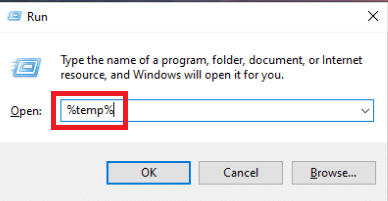
3. Para seleccionar todos los archivos, presione las Ctrl + A keys y luego Shift + Delete keys para eliminarlos por completo.

Método 8: Cambiar el nombre del archivo de configuración(Method 8: Rename Setup File)
Cambiar el nombre del archivo de instalación puede ayudarlo a solucionar este problema en algunas circunstancias. Este problema de Excel se puede resolver de esta manera. Como ejemplo,
1. Presione las Windows + I keys para abrir el Explorador de archivos(File Explorer) .
2. Navegue a la siguiente ruta(path) de ubicación .
C:\Program Files\Common Files\microsoft shared\OFFICEX\Office Setup Controller
Nota 1:(Note 1:) si no puede navegar a esta ruta, intente la siguiente ruta.
C:\Program Files (x86)\Common Files\microsoft shared\OFFICEX\Office Setup Controller
Nota 2:(Note 2:) La X debe reemplazarse con la versión de Microsoft Office(version of Microsoft Office) instalada en su sistema.

3. Ahora, haga clic derecho(right-click) en el archivo de instalación(setup file) y seleccione Renombrar.(Rename.)
Nota(Note) : Cambie el nombre del archivo a algo que no sea Configuración(Setup) .

4. Confirme(Confirm) las indicaciones, si las hay.
5. Cuando encuentre el error, ejecute el programa y seleccione Aceptar(OK) .
Lea también: (Also Read:) Cómo bloquear o desbloquear celdas en Excel(How To Lock Or Unlock Cells In Excel)
Método 9: desinstalar actualizaciones recientes(Method 9: Uninstall Recent Updates)
Cualquier actualización anterior incompatible en su PC con Windows 10 podría no causar este problema. Por(Hence) lo tanto , se recomienda desinstalar las actualizaciones recientes instaladas en su computadora para resolver el error Excel stdole32.tlb. Es muy fácil hacer la tarea, y los pasos se muestran a continuación.
1. Pulse la tecla de Windows(Windows key ) y escriba Panel de control(Control Panel) . Luego, haga clic en Abrir(Open ) como se muestra.
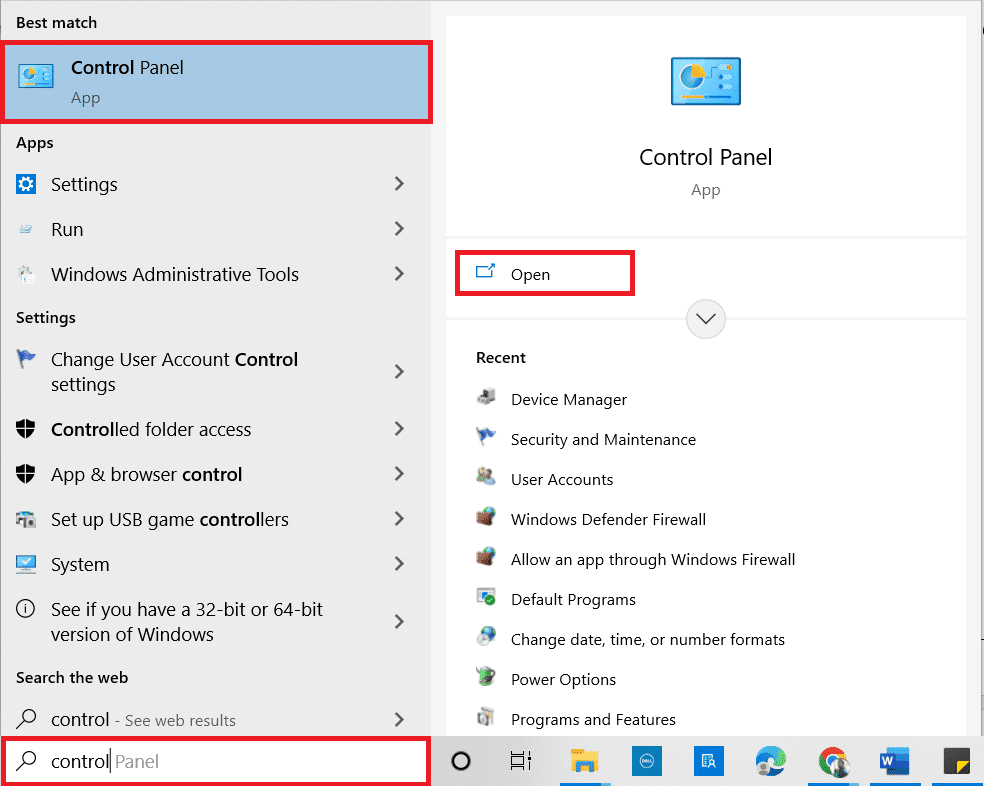
2. Establezca Ver por(View by) como Categoría(Category) .
3. Ahora, haga clic en la opción Desinstalar un programa en el menú (Uninstall a program )Programas(Programs ) como se muestra.

4. Haga clic en Ver actualizaciones instaladas(View installed updates ) en el panel izquierdo como se muestra.

5. Ahora, busque y seleccione la actualización más reciente refiriéndose a Instalado en la(Installed On the ) fecha y haciendo clic en la opción Desinstalar como se muestra a continuación.(Uninstall )

6. Finalmente, confirme cualquier mensaje y reinicie su PC(restart your PC) .
Método 10: reinstalar Microsoft Office(Method 10: Reinstall Microsoft Office)
Muchas personas experimentan este error stdole32.tlb debido a una instalación incompleta de una aplicación de Microsoft Office(Microsoft Office) defectuosa . Como resultado, se recomienda que elimine Office por completo y luego lo vuelva a instalar después de obtenerlo del sitio web oficial de Microsoft . La desinstalación manual de una aplicación no borrará ningún componente residual de las máquinas. Para eliminar Office de su computadora, siga estos pasos:
1. Presione las Windows + I keys simultáneamente para abrir Configuración(Settings) .
2. Seleccione Aplicaciones(Apps) .

3. Desplácese hacia abajo y haga clic en Microsoft Office .

4. Haga clic en Desinstalar(Uninstall) .

5. Haga clic en Desinstalar(Uninstall) en la ventana emergente, luego haga clic en Sí(yes) en la ventana emergente.

6. Luego, reinicie la PC(reboot the PC) .
7. Descarga Microsoft Office desde el sitio web oficial(official website) .

Lea también: (Also Read:) Cómo congelar filas y columnas en Excel(How to Freeze Rows and Columns in Excel)
Método 11: realizar la restauración del sistema(Perform System Restore)
Si ninguno de estos métodos funcionó para usted, restaure su computadora a su versión anterior como último recurso. Para hacerlo, siga nuestra guía sobre Cómo usar Restaurar sistema en Windows 10(How to use System Restore on Windows 10) e implemente las instrucciones como se muestra. Al final, su computadora se restaurará a un estado anterior donde no enfrenta ningún error en absoluto.
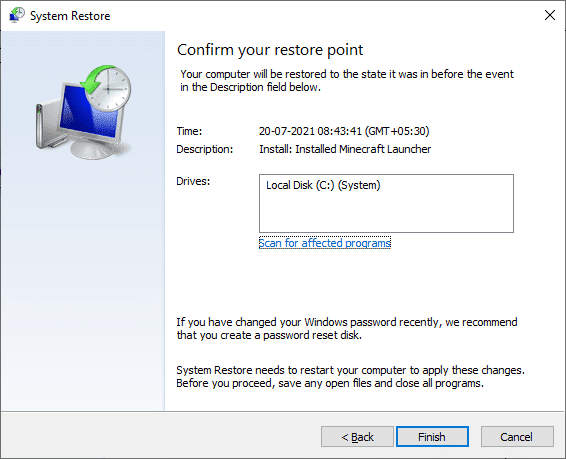
Después de restaurar su PC con Windows 10, compruebe si se ha resuelto el error.
Recomendado:(Recommended:)
- Reparar Microsoft Store que no funciona en Windows 10(Fix Microsoft Store Not Working on Windows 10)
- Arreglar el Explorador de archivos de Windows 10 trabajando en él Error(Fix Windows 10 File Explorer Working on it Error)
- Cómo establecer una imagen de fondo para Microsoft Word(How to Set Background Picture for Microsoft Word)
- Cómo editar un archivo VCF en Windows 10(How to Edit VCF file on Windows 10)
Esperamos que esta información le haya resultado útil y que haya podido resolver el error stdole32.tlb . Por favor(Please) , háganos saber qué técnica fue la más beneficiosa para usted. Si tiene alguna pregunta o comentario, por favor utilice el siguiente formulario.
Related posts
Solucionar error de permiso de archivo de Word en Windows 10
Fix Microsoft Office NO APERTURA EN Windows 10
Copy Paste ¿No funciona en Windows 10? 8 Ways para solucionarlo!
Fix Excel está esperando que otra aplicación complete un OLE action
Arreglar la recuperación de datos. Espere unos segundos e intente cortar o copiar nuevamente Error en Excel
Solucionar el error de inicio de sesión de Minecraft en Windows 10
Solucionar el error del controlador de Bluetooth en Windows 10
Solucionar el error de secuencia de comandos de OneDrive en Windows 10
Solucionar el error de introducción de credenciales de red en Windows 10
Arreglar el micrófono de Microsoft Teams que no funciona en Windows 10
7 formas de reparar el error BSOD iaStorA.sys en Windows 10
Fix Entry Point NO Found Error EN Windows 10
Cómo usar la nueva aplicación Get Office en Windows 10 y cómo eliminarla
Fix Alt+Tab no funciona en Windows 10
Fix Blue Screen de Death Error en Windows 10
Reparar El identificador es un error no válido en Windows 10
Fix Media Disconnected Error en Windows 10
Fix Unable a Delete Temporary Files en Windows 10
Fix WORKER_INVALID Blue Screen Error en Windows 10
Cómo congelar filas y columnas en Excel
